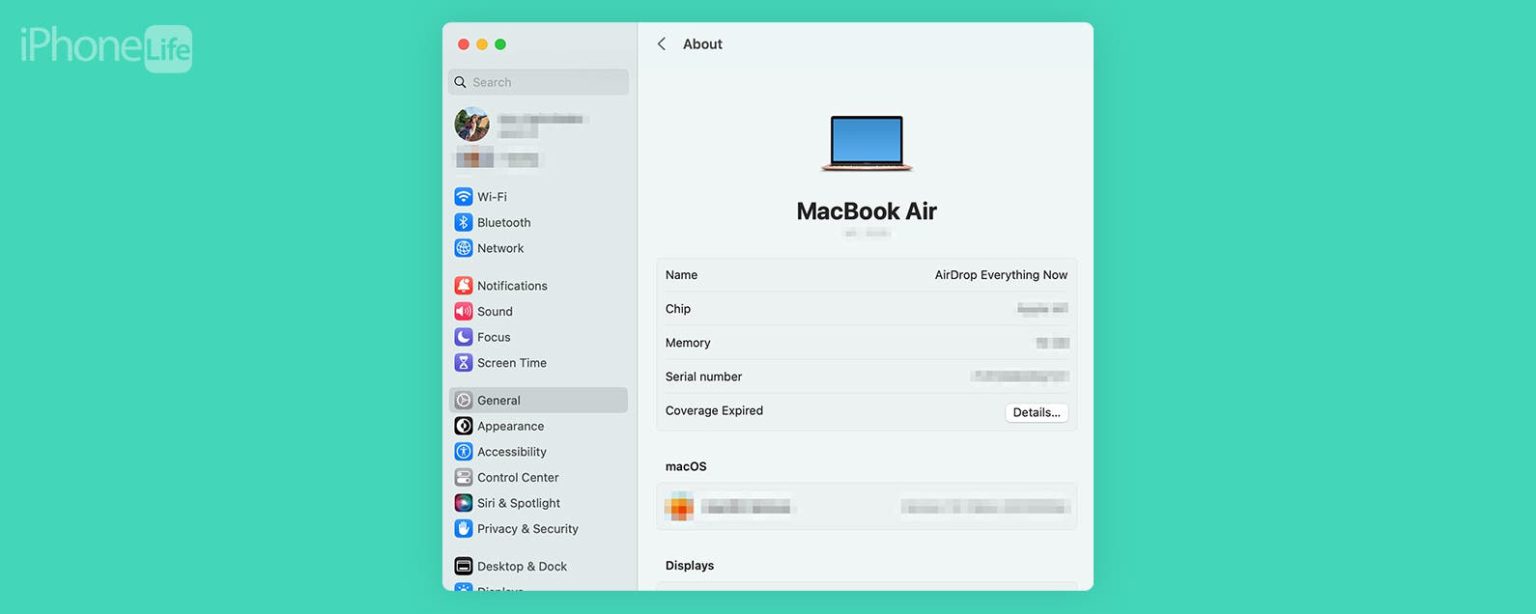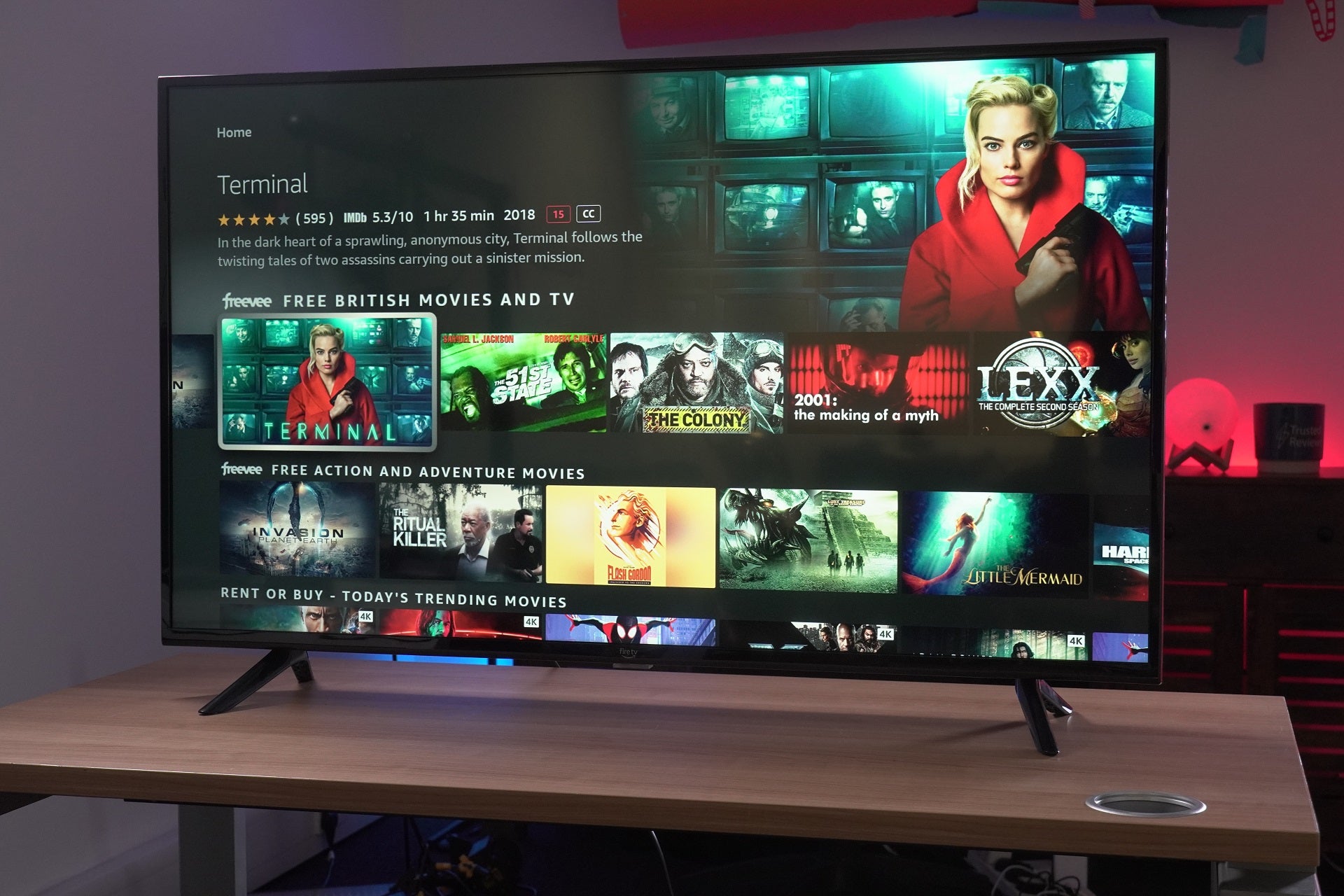Changer le nom de l’appareil sur votre Mac ne prend que quelques secondes !
Ce qu’il faut savoir
- Pour modifier le nom de votre MacBook, ouvrez Paramètres système, cliquez sur Général, sélectionnez À propos, puis saisissez le nouveau nom.
- Il n’y a pas de limite au nombre de fois que vous pouvez changer le nom de votre MacBook.
- Changer le nom de votre MacBook peut faciliter la reconnaissance des connexions AirDrop ou Bluetooth et présente des avantages en matière de sécurité si vous êtes en public.
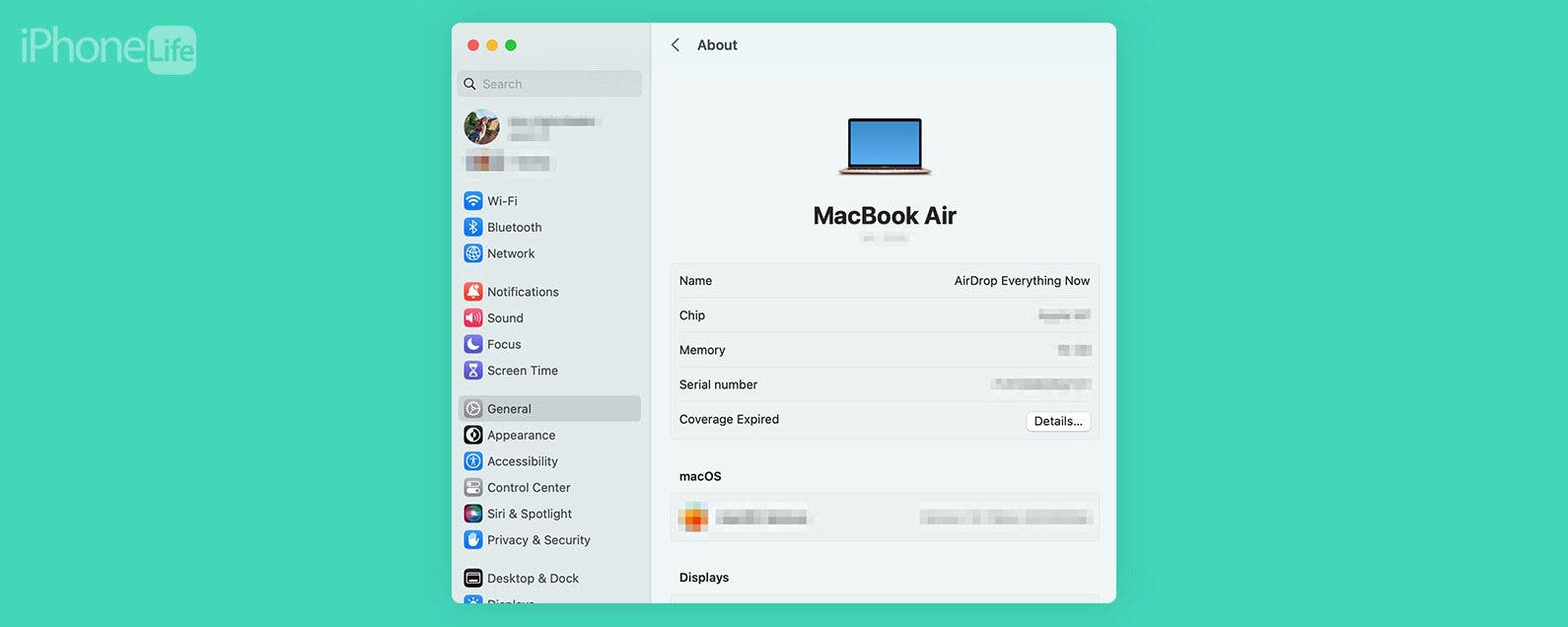
Lorsque vous achetez un ordinateur, Apple attribue automatiquement votre appareil [YOUR NAME]c’est [DEVICE TYPE] comme nom par défaut. Mais que vous souhaitiez que vos amis voient un nom idiot lorsque vous déposez des photos sur Air ou que votre nom s’affiche lorsque les gens peuvent voir votre appareil vous met mal à l’aise, il est parfois indispensable de changer le nom de votre Mac.
Comment renommer un MacBook ou un autre Mac
Pour plus de conseils pratiques de personnalisation Mac, inscrivez-vous à notre newsletter gratuite Conseil du jour. Les étapes ci-dessous concernent macOS Ventura, mais si votre Mac dispose d’un logiciel plus ancien, vous commencerez par ouvrir les Préférences Système au lieu des Paramètres Système. Voici comment renommer votre Mac :
- Pour changer le nom de votre Mac, cliquez sur le Menu pomme dans le coin supérieur gauche et sélectionnez Les paramètres du système.
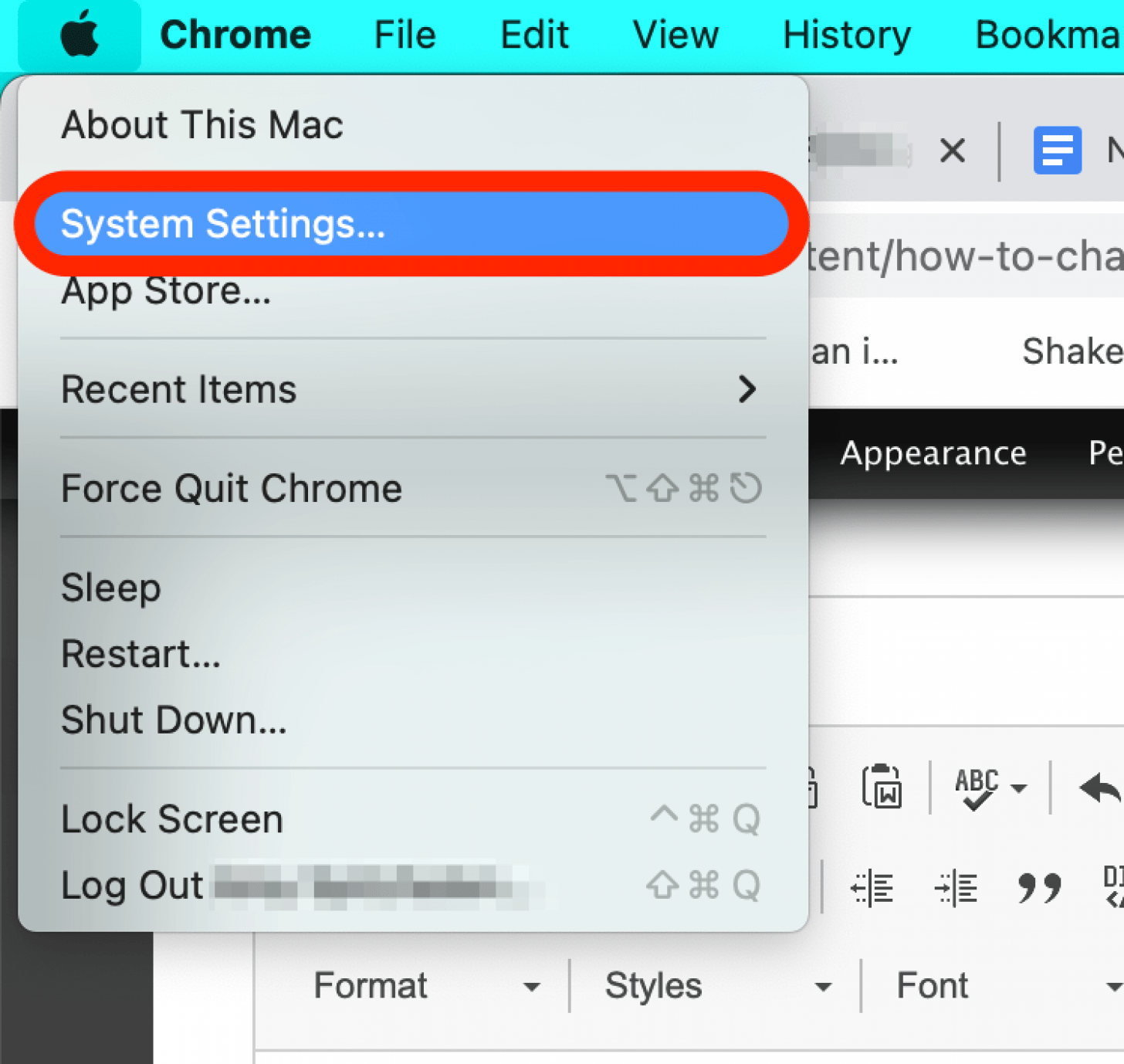
- Clique le Général onglet dans le menu latéral.
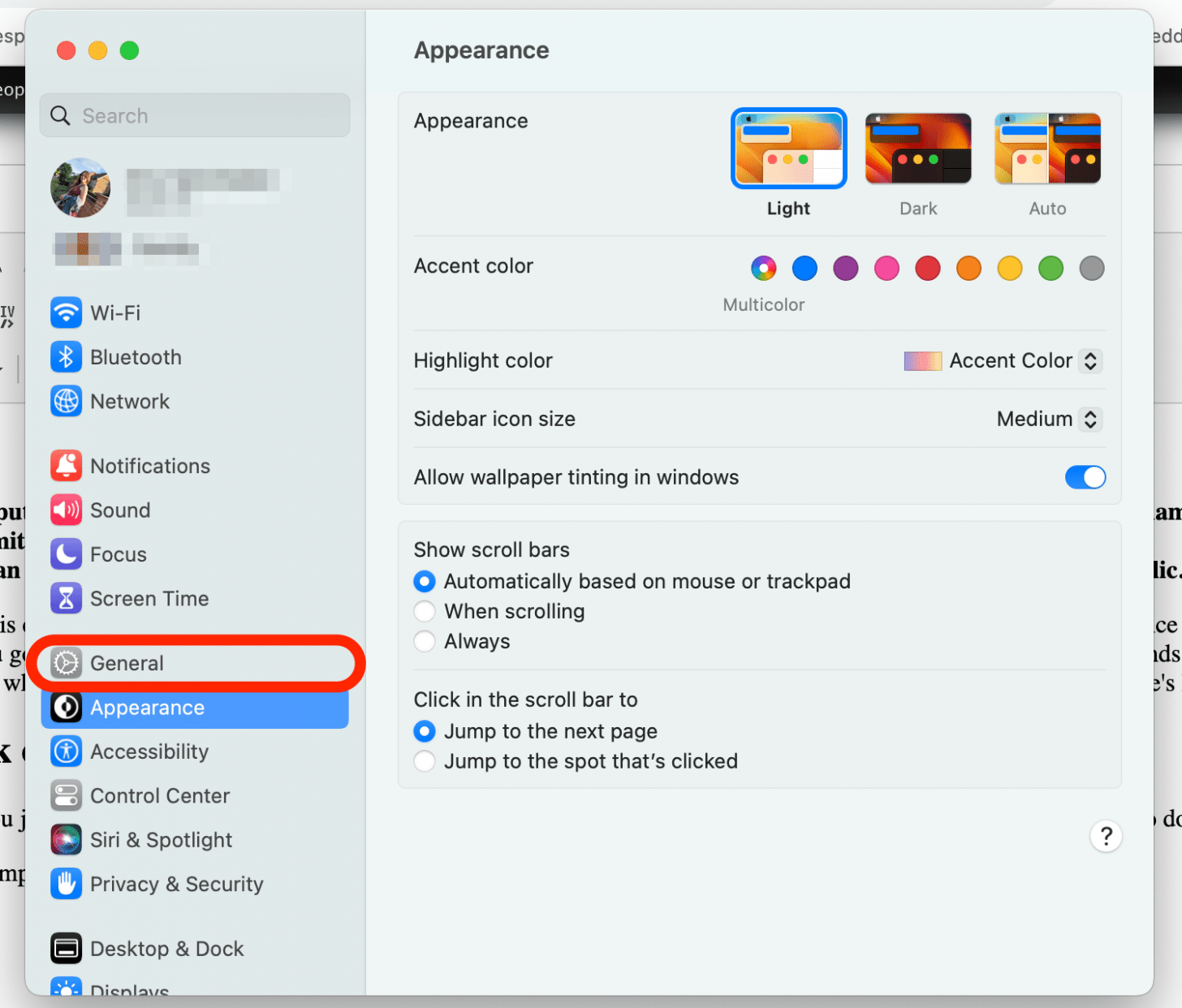
- Cliquez sur À propos.
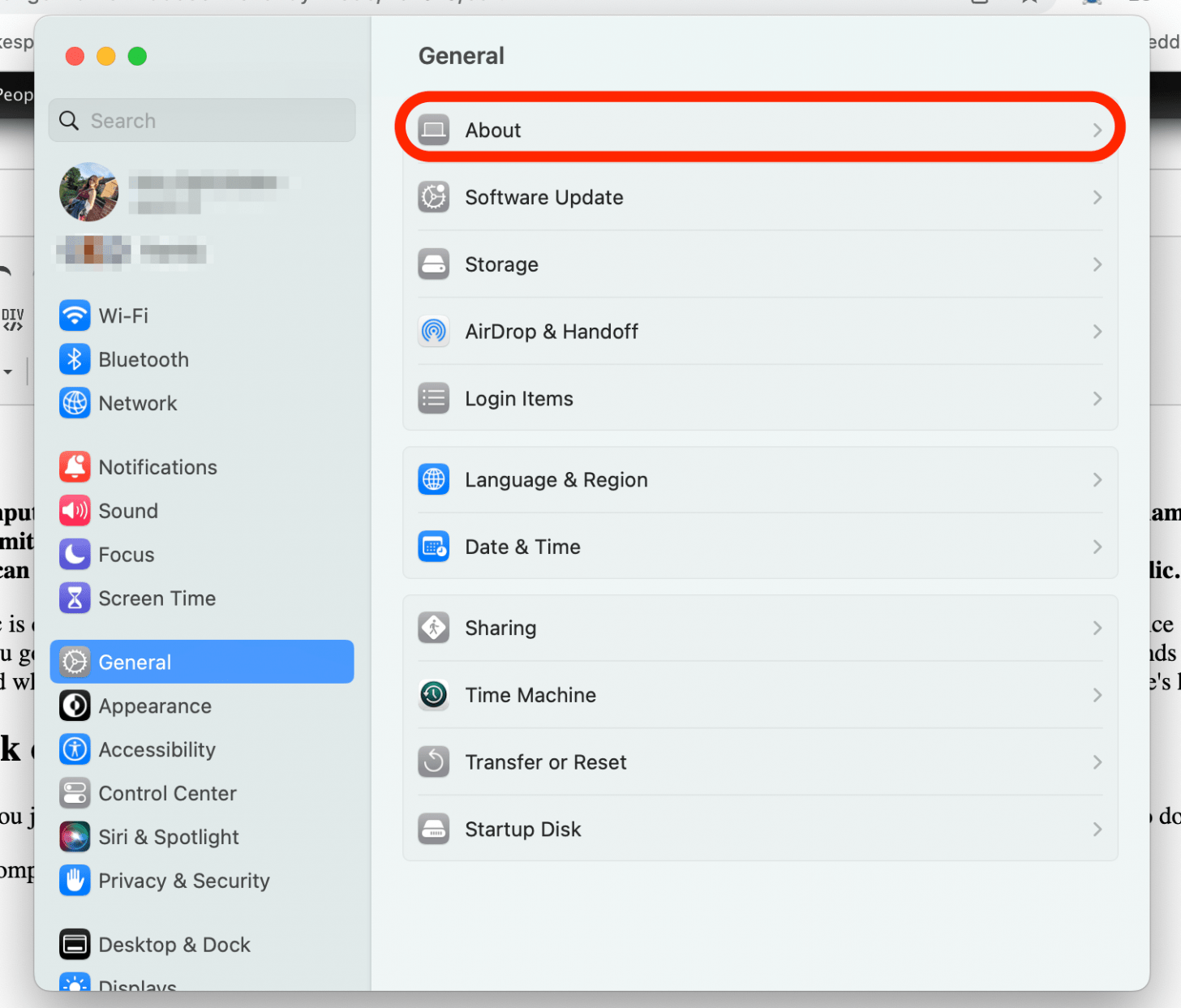
- Cochez le champ qui dit Nommettez en surbrillance le nom actuel de votre Mac, puis saisissez-en un nouveau.
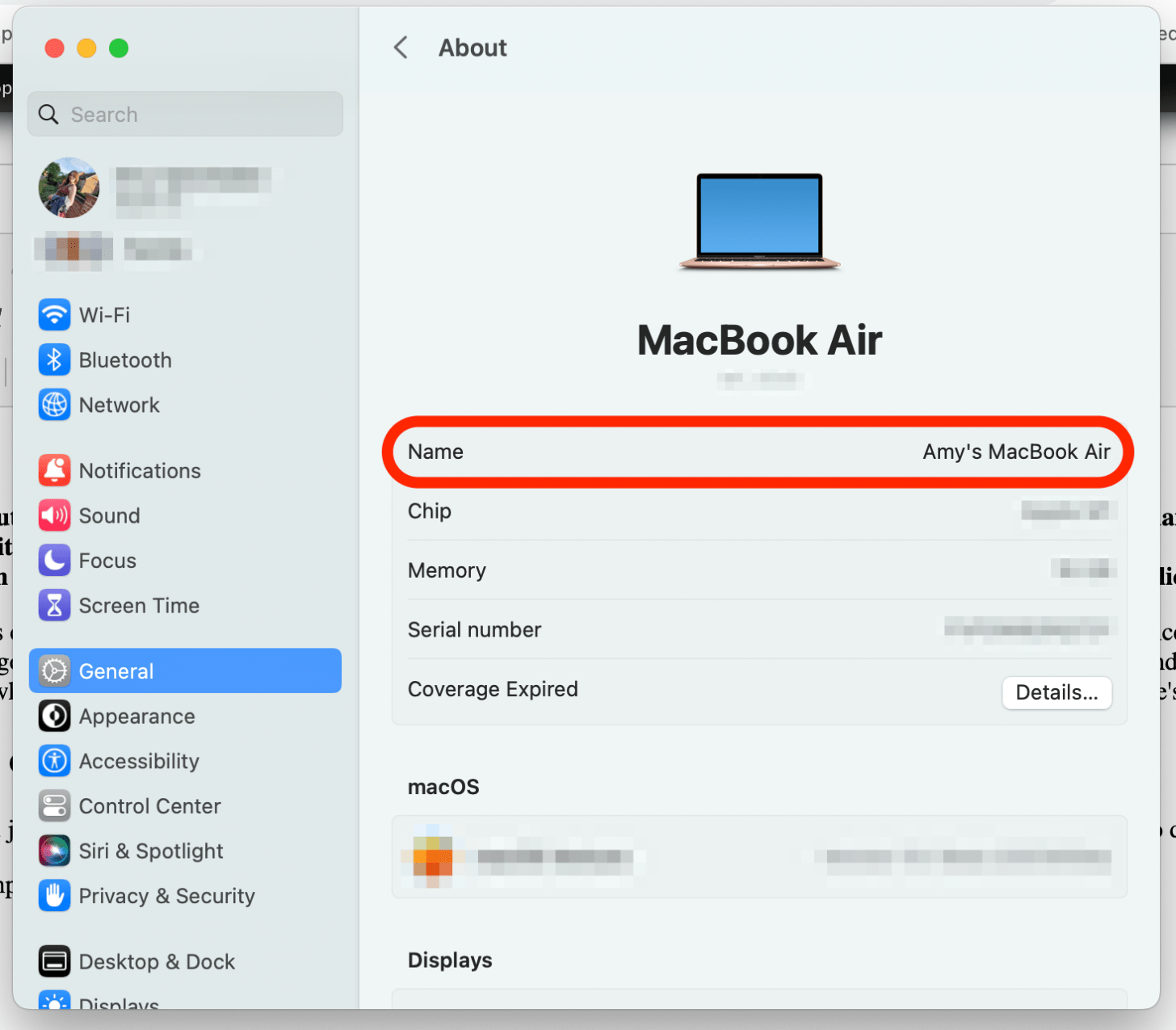
- Lorsque vous avez terminé, votre nouveau nom apparaîtra dans le champ Nom. Il sera automatiquement enregistré lorsque vous fermerez la fenêtre.
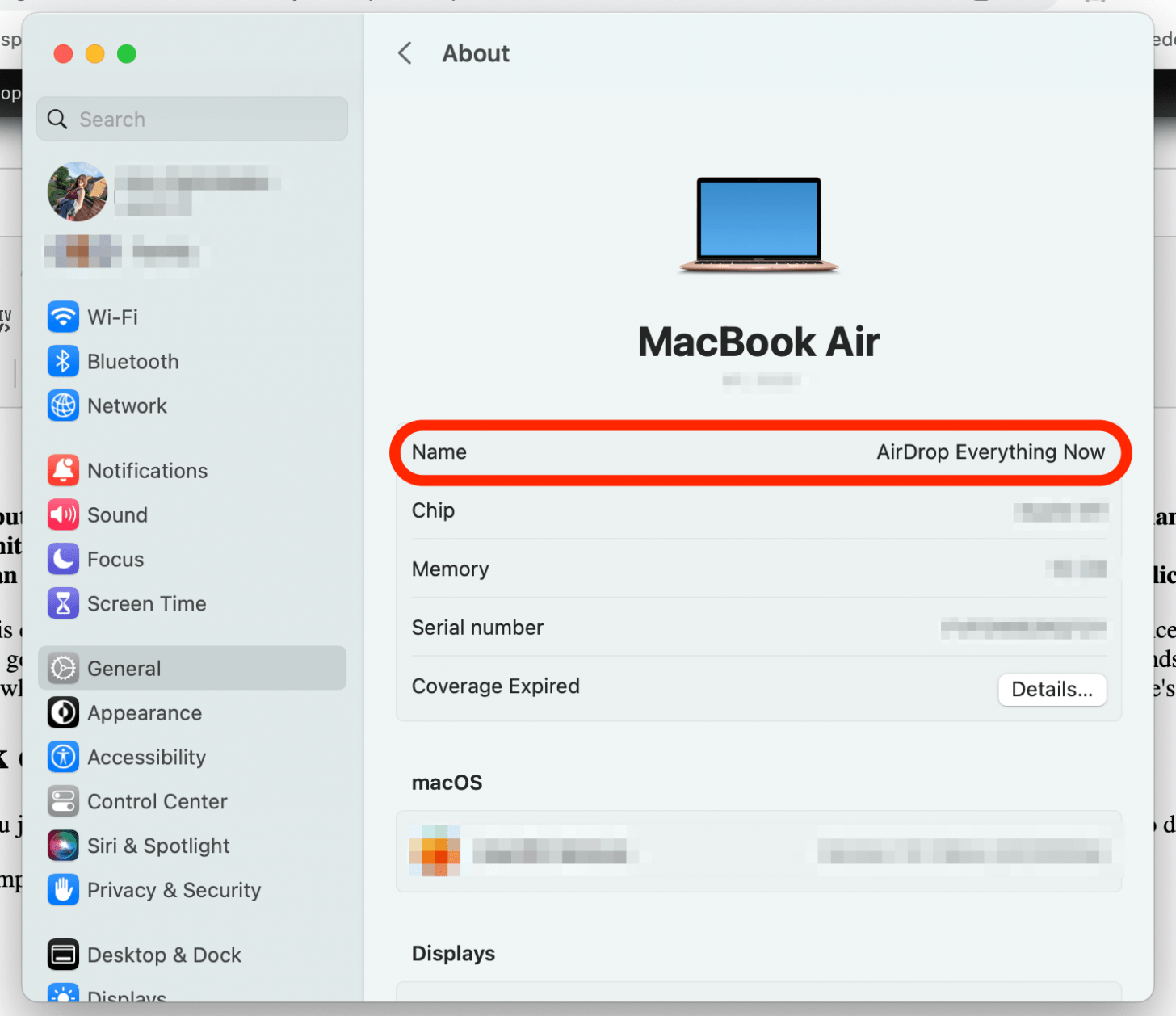
Et voila! Pour autant que j’ai découvert, il n’y a pas de limite au nombre de fois que vous pouvez changer le nom de votre Mac. Vous n’avez pas non plus à attendre un certain temps entre les changements de noms, alors ne vous inquiétez pas si votre premier choix n’est pas parfait.